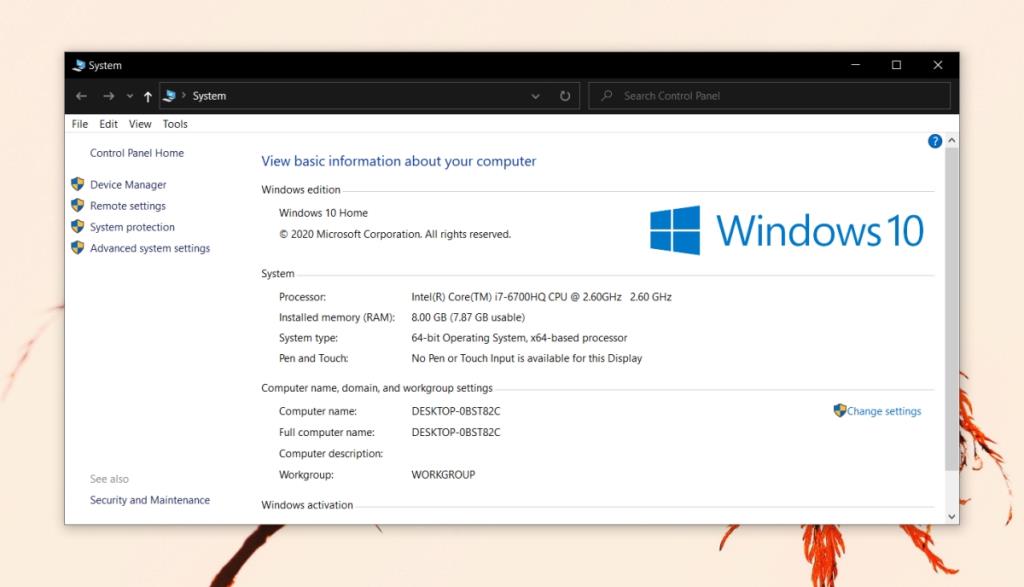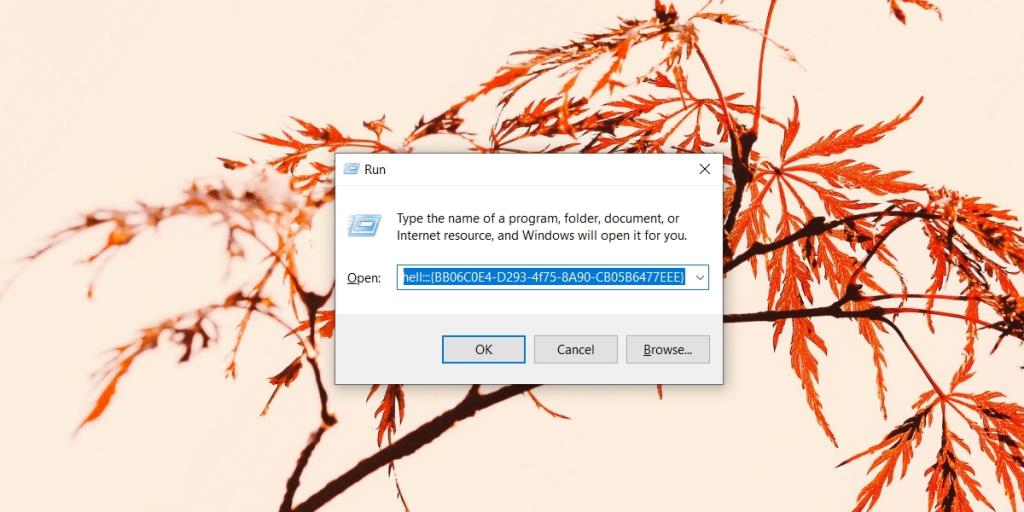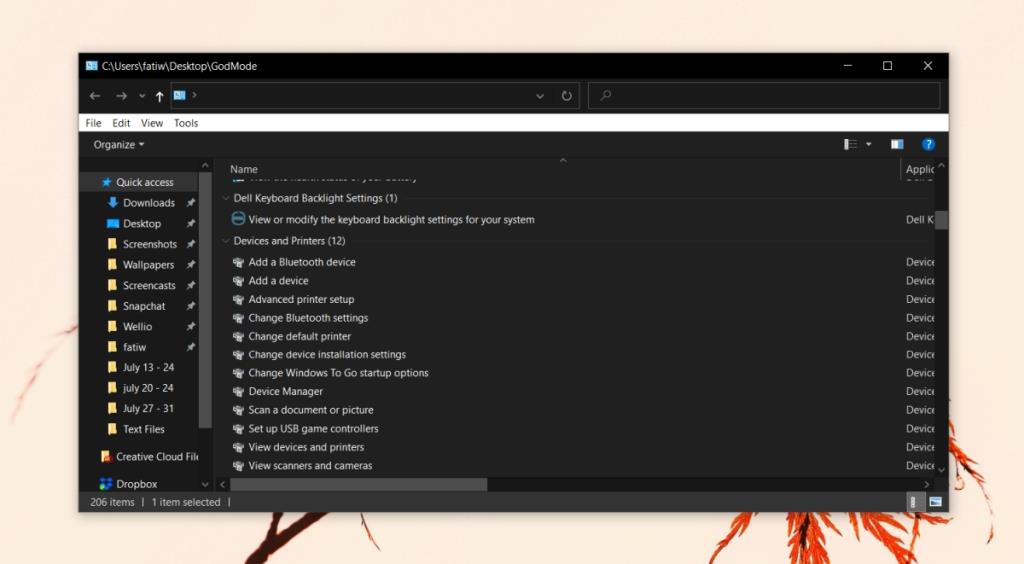Windows 10, lors de sa première sortie, indiquait clairement que l' application Panneau de configuration serait éventuellement supprimée du système d'exploitation. L'application Paramètres prendrait sa place.
Le Panneau de configuration fait partie de Windows depuis longtemps et contient une longue liste de paramètres. L'éliminer progressivement ne sera pas facile, et avec Windows 10, Microsoft l'a fait au coup par coup.
Si vous avez effectué la mise à jour vers la mise à jour Windows 10 octobre 2020, le paramètre Système du Panneau de configuration n'est plus accessible. Si vous cliquez dessus, il ouvre l'application Paramètres à la place.
Panneau de configuration du système d'accès
Microsoft semble avoir redirigé l'élément Système depuis le Panneau de configuration. Il n'a pas supprimé le paramètre, cependant. Les utilisateurs ne peuvent pas y accéder directement, mais il est là, un peu comme le panneau de configuration de la personnalisation du panneau de configuration .
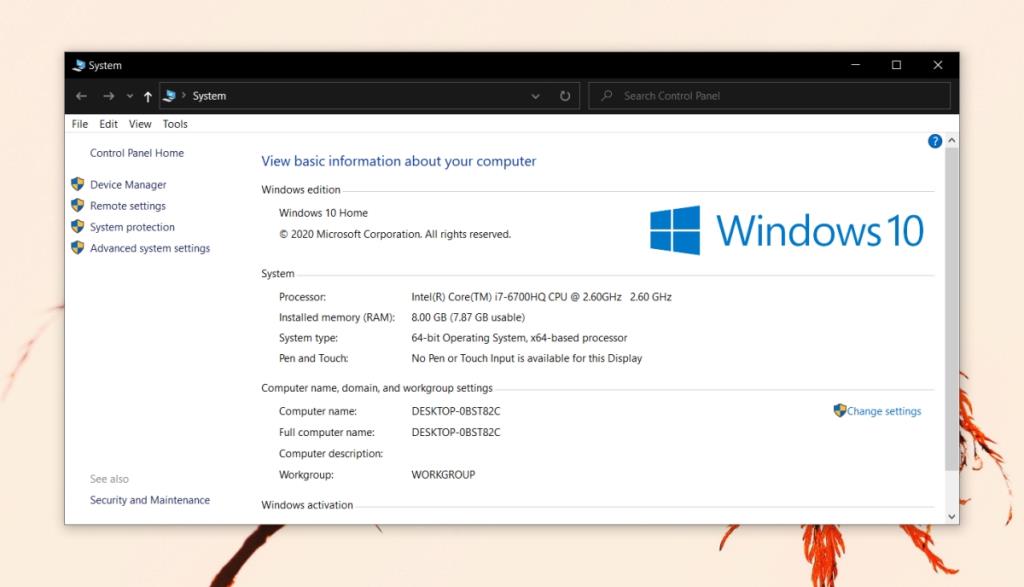
Exécuter la boîte
Pour accéder au Panneau de configuration du système à partir de la zone d'exécution, procédez comme suit.
- Appuyez sur le raccourci clavier Win+R pour ouvrir la boîte d'exécution.
- Dans la zone d'exécution, entrez ce qui suit.
shell de l'explorateur :::{BB06C0E4-D293-4f75-8A90-CB05B6477EEE}
- Appuyez sur la touche Entrée.
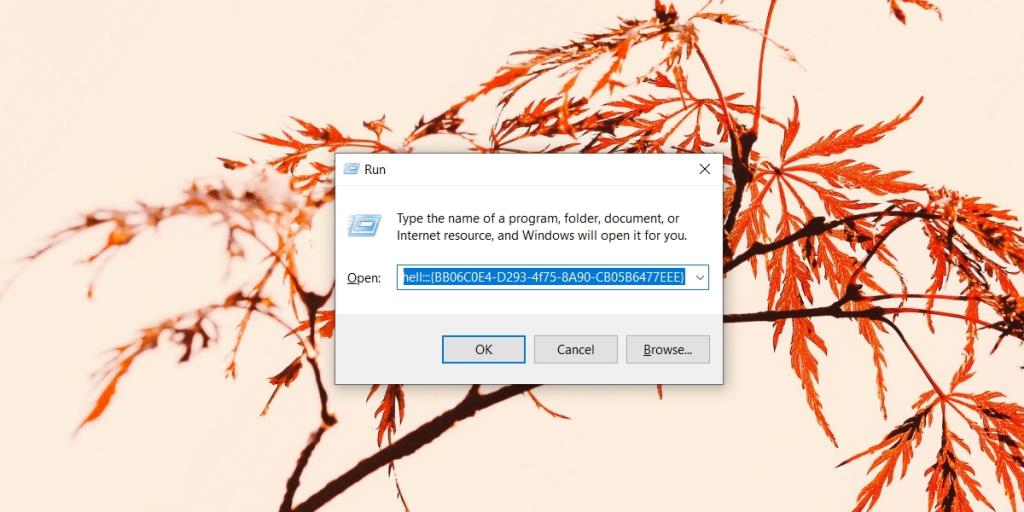
Explorateur de fichiers
Vous pouvez également accéder aux paramètres du Panneau de configuration système à partir de l'Explorateur de fichiers.
- Ouvrez l' explorateur de fichiers.
- Entrez ce qui suit dans la barre d'adresse.
shell de l'explorateur :::{BB06C0E4-D293-4f75-8A90-CB05B6477EEE}
- Appuyez sur Entrée.
Raccourci de bureau
La boîte d'exécution et la méthode de l'explorateur de fichiers fonctionnent mais ne sont pas faciles à utiliser car il faut se souvenir d'une longue adresse qui n'est pas conviviale. Vous pouvez configurer un raccourci qui l'ouvrira directement.
- Allez sur votre bureau.
- Cliquez avec le bouton droit sur une zone vide et sélectionnez Nouveau>Raccourci.
- Dans le champ d'emplacement, entrez ce qui suit.
shell de l'explorateur :::{BB06C0E4-D293-4f75-8A90-CB05B6477EEE}
- Cliquez sur Suivant.
- Renommez le raccourci.
- Cliquez sur Terminer.
- Ouvrez le raccourci et il ouvrira le Panneau de configuration du système.

Panneau de configuration en mode Dieu
Vous pouvez accéder à une liste complète de chaque paramètre ou application du Panneau de configuration si vous l'ouvrez en mode Dieu.
- Créez un nouveau dossier n'importe où sur votre système.
- Sélectionnez le dossier et appuyez sur F2 pour le renommer comme suit.
Mode Dieu.{ED7BA470-8E54-465E-825C-99712043E01C}
- Ouvrez ce dossier.
- L'explorateur de fichiers s'ouvrira et répertoriera chaque élément du Panneau de configuration, y compris les éléments du Panneau de configuration système.
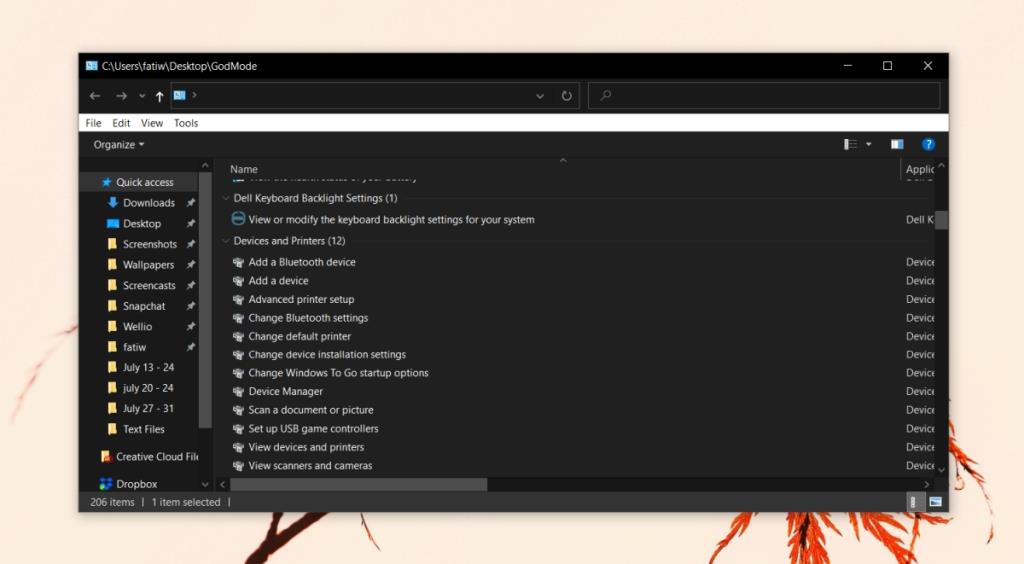
Conclusion
La suppression progressive du Panneau de configuration semble toujours être visuelle pour la plupart. La plupart des paramètres qui sont supprimés sont supprimés cosmétiquement. Fonctionnellement, ils restent accessibles et, dans certains cas, ils n'ont pas de panneaux alternatifs dans l'application Paramètres. Cela reflète la mauvaise planification de Microsoft et a tendance à créer des problèmes pour les utilisateurs qui ne trouvent souvent pas comment modifier un paramètre sur le système d'exploitation.